
из электронной библиотеки / 45394347514957.pdf
.pdfГлобальная сеть (Wide Area Network, WAN) состоит из нескольких локальных,
которые связаны вместе. Глобальные сети - очень широкое определение, включая и Интернет и ведомственные сети, использующие свои собственные системы связи.
Характерные признаки глобальной сети:
-преимущественное использование универсальных, а не специализированных систем связи (например, телефонной сети и спутниковых систем связи);
-практически неограниченное количество компьютеров в сети;
-неограниченные расстояния;
-низкие скорости передачи на одного пользователя (менее 1 Мбит/с).
Способ объединения узлов в сеть с помощью соединений называют топологией.
Топология зависит не от геометрической формы соединения (прямое или изогнутое), а от взаимного соответствия соединений и узлов. Например, простейшая топология сети из двух компьютеров (двухточечное соединение, соединение точка-точка) считается одной и той же независимо от формы и длины кабеля. Если же к этой сети будет присоединен третий компьютер, топология изменится.
Существует несколько десятков глобальных информационных сетей. Среди них наиболее важное место занимает Интернет. Под этим словом понимают единую сеть,
состоящую из множества сетей различного типа, как локальных, так и глобальных,
работающую по определенным единым принципам.
Услуги, предоставляемые Интернет, доступны любому оплатившему их пользователю, вне зависимости от его государственной или ведомственной принадлежности. Поэтому по сравнению с другими, более узко специализированными глобальными сетями Интернет приобрел значительно большую популярность. Основные направления развития услуг, предоставляемых Интернет, базируются на быстром доступе к самой разнообразной информации.
Информация в Интернет хранится в компьютерах в виде обычных файлов разнообразных форматов.
Пользователь может получить эту информацию в различных видах:
-в виде исполняемой программы, которую можно установить на свой компьютер и использовать в своей работе;
-в виде файла данных (текст, графика, аудио и видео);
-в виде ответов программы-сервера, запущенной на удаленном компьютере.
Технология доступа к информации, построенная на ссылках обычно называется гипертекстовой. В настоящее время она стала основной в Интернет. Наиболее распространенным ее вариантом является World Wide Web ("всемирная паутина") - 151
распределенная гипертекстовая информационная система. World Wide Web представляет удобный доступ к большинству информационных ресурсов.
Информационные ресурсы Интернет — это вся совокупность информационных технологий и баз данных, доступных при помощи этих технологий и существующих в режиме постоянного обновления. Кроме World Wide Web (WWW) к числу наиболее востребованных относятся:
-поисковые машины;
-система файловых архивов FTP;
-электронная почта;
-непосредственное живое общение пользователей между собой посредством клавиатуры (чат).
Браузеры (browsers) - обозреватели Всемирной Паутины (WWW). Это программы,
позволяющие находить и просматривать гипертекстовые документы, опубликованные в Сети, на Вашем компьютере. Примерами таких программ являются: Netscape Navigator, Microsoft Internet Explorer, Ariadna, Opera и т. п.
Тема 14. Защита информации.
Информационная безопасность и ее составляющие. Методы защиты информации.
Организационные меры защиты информации. Антивирусные средства. Классификация и характеристики компьютерных вирусов. Методы защиты от компьютерных вирусов.
Под информационной безопасностью понимается защищенность информации и поддерживающей инфраструктуры от случайных или преднамеренных воздействий естественного или искусственного характера, которые могут нанести неприемлемый ущерб субъектам информационных отношений, в том числе владельцам и пользователям информации и поддерживающей инфраструктуры.
Защита информации - это комплекс мероприятий, направленных на обеспечение информационной безопасности.
Информационная безопасность - многогранная, можно даже сказать, многомерная область деятельности, в которой успех может принести только систематический,
комплексный подход.
Спектр интересов субъектов, связанных с использованием информационных систем,
можно разделить на следующие категории: обеспечение доступности, целостности и конфиденциальности информационных ресурсов и поддерживающей инфраструктуры.
152
Обеспечение информационной безопасности КС является непрерывным процессом,
целенаправленно проводимым на всех этапах ее жизненного цикла с комплексным применением всех имеющихся методов и средств.
Существующие методы и средства защиты информации можно подразделить на четыре основные группы:
•методы и средства организационной защиты информации;
•методы и средства инженерно-технической защиты информации;
•криптографические методы и средства защиты информации;
•программно-аппаратные методы и средства защиты информации.
Организационные методы защиты информации включают меры, мероприятия и действия, которые должны осуществлять должностные лица в процессе создания и эксплуатации компьютерной системы (КС) для обеспечения заданного уровня безопасности информации. Организационные методы защиты информации тесно связаны с правовым регулированием в области безопасности информации, В соответствии с законами и нормативными актами в министерствах, ведомствах, на предприятиях
(независимо от форм собственности) для защиты информации создаются специальные службы безопасности (на практике они могут называться и иначе). Эти службы подчиняются, как правило, руководству учреждения. Руководители служб организуют создание и функционирование систем защиты информации. На организационном уровне решаются следующие задачи обеспечения безопасности информации в КС:
*организация работ по разработке системы защиты информации;
*ограничение доступа на объект и к ресурсам КС;
*разграничение доступа к ресурсам КС;
*планирование мероприятий;
*разработка документации;
*воспитание и обучение обслуживающего персонала и пользователей;
*сертификация средств защиты информации;
*лицензирование деятельности по защите информации;
*аттестация объектов защиты;
*совершенствование системы защиты информации;
*оценка эффективности функционирования системы защиты информации;
*контроль выполнения установленных правил работы в КС.
Организационные методы являются стержнем комплексной системы зашиты информации в КС. Только с помощью этих методов возможно объединение на правовой основе технических, программных и криптографических средств защиты информации в
153
единую комплексную систему. Конкретные организационные методы защиты информации будут приводиться при рассмотрении парирования угроз безопасности информации.
Одной из основных угроз на сегодняшний день компьютерным системам являются компьютерные вирусы — это разновидность самовоспроизводящихся компьютерных программ, которые распространяются, внедряя себя в исполняемый код других программ или в документы специального формата, содержащие макрокоманды, такие, как MS Word
и Excel. Многие вирусы вредят данным на заражѐнных компьютерах, хотя иногда их единственной целью является лишь заражение как можно большего количества компьютеров. К компьютерным вирусам причисляют все вредоносные программы, такие как сетевые и файловые черви, троянские кони, программы-шпионы.
В настоящее время не существует единой системы классификации и именования вирусов (хотя попытка создать стандарт была предпринята на встрече CARO в 1991 году).
Принято разделять вирусы по поражаемым объектам (файловые вирусы, загрузочные вирусы, скриптовые вирусы, сетевые черви), по поражаемым операционным системам и платформам (DOS, Windows, Unix, Linux, Java и другие), по технологиям, используемым вирусом (полиморфные вирусы, стелс-вирусы), по языку на котором написан вирус
(ассемблер, высокоуровневый язык программирования, скриптовый язык и др.).
Сейчас основной канал распространения вирусов — это электронная почта. Так же распространена рассылка ссылок на фото, музыку либо программы, в действительности являющиеся вирусами, по ICQ и другим IM, и по электронной почте. Возможно так же заражение через странички Интернет. В этом случае используются уязвимости ПО установленного на компьютере пользователя, либо уязвимости в ПО владельца сайта (это опаснее всего, так как заражению подвергаются добропорядочные сайты с большим потоком посетителей). Хакеры и спамеры используют зараженные компьютеры пользователей для рассылки спама или DDoS-атак.
Массовое распространение вирусов, серьезность последствий их воздействия на ресурсы КС вызвали необходимость разработки и использования специальных антивирусных средств и методов их применения. Антивирусные средства применяются для решения следующих задач:
*обнаружение вирусов в КС;
*блокирование работы программ-вирусов;
*устранение последствий воздействия вирусов.
Обнаружение вирусов желательно осуществлять на стадии их внедрения или, по крайней мере, до начала осуществления деструктивных функций вирусов. Необходимо
154
отметить, что не существует антивирусных средств, гарантирующих обнаружение всех возможных вирусов.
При обнаружении вируса необходимо сразу же прекратить работу программы-
вируса, чтобы минимизировать ущерб от его воздействия на систему.
Устранение последствий воздействия вирусов ведется в двух направлениях:
*удаление вирусов;
*восстановление (при необходимости) файлов, областей памяти.
Восстановление системы зависит от типа вируса, а также от момента времени обнаружения вируса по отношению к началу Деструктивных действий. Восстановление информации без использования дублирующей информации может быть невыполнимым,
если вирусы при внедрении не сохраняют информацию, на место которой они помещаются в память, а также, если деструктивные действия уже начались, и они предусматривают изменения информации.
Для борьбы с вирусами используются программные и аппаратно-программные средства, которые применяются в определенной последовательности и комбинации,
образуя методы борьбы с вирусами. Можно выделить методы обнаружения вирусов и методы удаления вирусов.
Тема 15. Компьютерный практикум.
Офисное программное обеспечение предназначено для того, чтобы обеспечить применение вычислительной техники в различных сферах деятельности человека.
Поэтому этот класс программ представляет наибольший интерес для массового пользователя компьютеров.
Из-за огромного разнообразия прикладного ПО существует множество вариантов его классификации. Рассмотрим наиболее общую классификацию прикладных программ.
Разделим данное ПО на 2 больших класса: ПС общего назначения, ПС профессионального уровня.
Каждый класс разбивается на многочисленные подклассы, которые мы сейчас и попытаемся достаточно широко охватить:
Средства обработки текстовой информации. Несмотря на широкие возможности использования компьютеров для обработки самой разной информации, самыми популярными по-прежнему остаются программы, предназначенные для работы с текстом.
Программы, предназначенные для обработки текстовой информации называют текстовыми редакторами.
155
Все многообразие современных текстовых редакторов условно можно разбить на три основные группы:
К первой относятся простейшие текстовые редакторы, обладающие минимумом возможностей и способные работать с документами в обычном текстовом формате TXT,
который, как известно, при всей своей простоте и всеобщей поддержке совершенно не позволяет более или менее прилично форматировать текст.
Промежуточный класс текстовых редакторов включает в себя достаточно широкие возможности по части оформления документов. Они работают со всеми стандартными текстовыми файлами (TXT, RTF, DOC). К таким программам можно отнести Microsoft Works, Лексикон.
К третьей группе относятся мощные текстовые процессоры, такие, как Microsoft Word или StarOffice Writer. Они выполняют практически все операции с текстом.
Большинство пользователей использует именно эти редакторы в повседневной работе,
правда, подавляющее большинство их возможностей практически не используется.
Средства табличной обработки информации. Табличное представление данных имеет свои особенности. Многие виды данных намного удобнее хранить и обрабатывать в табличной форме, особенно числовые. Автоматизация табличных расчетов во много раз повышает эффективность и качество работы. Компьютерные программы,
предназначенные для хранения и обработки данных, представленных в табличном виде,
называют электронными таблицами или табличными процессорами.
Области применения электронных таблиц. Появление исторически совпадает с началом распространения персональных компьютеров. Первая программа для работы с ЭТ
- табличный процессор, была создана в 1979 г., предназначалась для компьютеров типа
Apple II и называлась VisiCalc. В 1982 г. появляется знаменитый табличный процессор
Lotus 1-2-3, предназначенный для IBM PC. Lotus объединял в себе вычислительные возможности деловую графику и функции реляционной СУБД. Популярность табличных процессоров росла очень быстро. Появлялись новые программные продукты этого класса: Multiplan, Quattro Pro, SuperCalc и др. Одним из самых популярных табличных процессоров сегодня является MS Excel, входящий в состав пакета Microsoft Office.
Электронные таблицы позволяют решать целый комплекс задач.
156
2.2. Практические занятия
Практическая работа № 1. Сочетания клавиш
Цель лабораторной работы
Изучение стандартных сочетаний клавиш для использования их в операционной системе Windows и приложениях MS Office.
Задание
1.Изучите справку по сочетаниям клавиш (см. сайт Википедии).
2.Изучите сочетания клавиш, приведенные в таблице ниже.
Сочетание |
|
Значение |
|
|
Примечание |
|
клавиш |
|
|
|
|
|
|
Win |
|
Открывает меню кнопки Пуск |
|
|
|
|
Win + E (explorer) |
|
Открывает окно Проводника (в |
|
|
|
|
|
|
Windows 7 - Компьютер) |
|
|
|
|
Win +D (desktop) |
|
Сворачивает все окна, |
|
|
|
|
Win+M (minimize) |
|
показывает Рабочий стол |
|
|
|
|
Shift + Win + M |
|
Восстановить все окна после |
|
|
|
|
|
|
сворачивания |
|
|
|
|
Win + R (run) |
|
Аналогично команде: [Пуск]- |
|
|
В появившемся окне можно |
|
|
|
[Выполнить] |
|
|
набрать имя приложения ии |
|
|
|
|
|
|
||
|
|
|
|
|
нажать Enter, чтобы его открыть. |
|
|
|
|
|
|
Н-р, для MS Word – winword, для |
|
|
|
|
|
|
калькулятора – calc (по названию |
|
|
|
|
|
|
исполняемого файла calc.exe). |
|
Win + L (lock) |
|
Блокирует сеанс пользователя |
|
|
Необходимо блокировать |
|
|
|
|
|
|
компьютер, когда отходите на |
|
|
|
|
|
|
работе, чтобы школьники ничего |
|
|
|
|
|
|
не испортили |
|
Ctrl + Insert |
|
Копирует в буфер объект |
|
|
|
|
Shift + Insert |
|
Вставляет объект из буфера |
|
|
|
|
Ctrl + C (copy) |
|
Копирует в буфер объект |
|
|
|
|
Ctrl + V |
|
Вставляет объект из буфера |
|
|
|
|
Ctrl + X |
|
Вырезает объект |
|
|
|
|
Ctrl + A (all) |
|
Выделяет все объекты |
|
|
Н-р, файлы и папки |
|
Ctrl + F (find) |
|
Вызывает окно поиска |
|
|
|
|
Ctrl + H |
|
Вызывает окно поиска и замены |
|
|
|
|
Ctrl + Tab |
|
Переключает окна внутри одного |
|
|
Н-р, когда в MS Excel открыто |
|
|
|
приложения |
|
|
несколько документов. |
|
Ctrl + N (new) |
|
Создает новый документ |
|
|
Н-р, в MS Word |
|
Ctrl + M |
|
Создает новый слайд |
|
|
Н-р, в MS PowerPoint |
|
Ctrl + P (print) |
|
Вызывает окно печати |
|
|
|
|
Ctrl + S (save) |
|
Сохранение документа |
|
|
Н-р, в MS Word |
|
Ctrl + Y |
|
Повторить последнее действие |
|
|
Н-р, в MS Word |
|
Ctrl + Z |
|
Отменяет последнее действие |
|
|
Н-р, в MS Word |
|
|
|
|
157 |
|
||
Ctrl + колесо мыши |
Изменяет масштаб содержимого |
Н-р, в MS Word или Internet |
|
окна приложения |
Explorer |
Alt + Tab |
Переключается между |
Удерживайте Alt, затем |
|
запущенными приложениями |
несколько раз нажмите Tab |
Alt + Space |
Вызывает контекстное меню |
|
|
окна |
|
Alt + PrintScreen |
Копирует в буфер изображение |
|
|
активного (!) окна |
|
Alt + Letter |
Открывает пункт меню окна |
Н-р, сочетание Alt + F для |
|
|
активного окна Мой компьютер |
|
|
откроет пункт меню File. Букву |
|
|
нужно нажимать ту, которая |
|
|
подчеркнута в названии пункта |
|
|
меню. Буквы начинают в меню |
|
|
подчеркиваться, как только Вы |
|
|
нажмете клавишу Alt. В MS |
|
|
Word 2007 буквы в меню – |
|
|
русские. |
Alt + F4 |
Закрывает окно приложения |
|
PrintScreen |
Копирует в буфер изображение |
|
|
всего Рабочего стола |
|
Delete |
Удаляет выбранный объект |
Н-р, файлы и папки |
Esc (escape) |
Закрывает контекстное меню |
Н-р, скрывает меню Пуск |
F1 |
Вызывает справку |
|
F2 |
Переименовывает объект |
Н-р, файл, папку. После |
|
|
выделения объекта нужно |
|
|
нажать F2 |
Примечания |
|
|
Обратите внимание на клавишу клавиатуры с рисунком контекстного меню и указателя мыши (обычно она расположена справа от правой клавиши Win). Нажатие на клавишу аналогично нажатию правой кнопки мыши.
В меню почти каждого приложения рядом с названием пункта меню указывается сочетание клавиш. Н-р, в MS Word 2007 при наведении курсора мыши на кнопку панели инструментов, появляется сочетание клавиш, которое ее дублирует. Для переключения нижнего и верхнего регистра сочетания: Ctrl = и Ctrl +. Выделите слово и попробуйте нажать Shift + F3 или Shift + F3+ F3 ….
Если при показе слайдов MS PowerPoint Вам необходимо вернуться на слайд, номер которого Вы знаете, то можно не пролистывая всю презентацию нажать Alt + номер слайда + Enter. Внимание!!! Номер слайда должен набираться на дополнительной цифровой клавиатуре (справа).
На ноутбуке функциональные клавиши регулируют яркость монитора, громкость звука, переключение между режимами сна и бодрствования (в сочетании со специальной клавишей fn).
Контрольные вопросы и задания
158
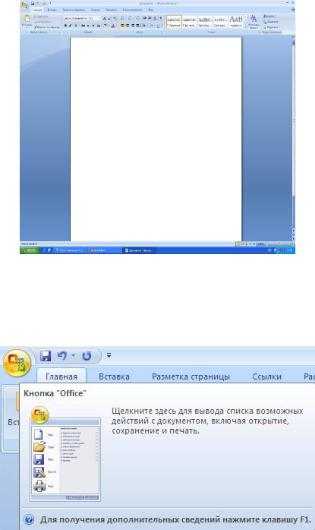
3.Приведите пример клавиш-модификаторов.
4.Дайте определения следующим сочетаниям клавиш: локальным, глобальным для программы, глобальным для операционной системы. Приведите примеры на каждый тип сочетаний клавиш.
5.Для чего предназначена клавиша F5?
6.Приведите два варианта вызова окна диспетчера задач.
7.Как закрыть текущее окно (не приложение!) в активной программе?
8.Откройте окно «Компьютер», переместите его с помощью клавиатуры. Сверните/разверните окно. Закройте окно «Компьютер».
9.Добавьте без использования мыши на рабочий стол ярлык для приложения «Калькулятор».
Практическая работа №2 Интерфейс Microsoft Word 2007
Интерфейс Microsoft Word 2007 кардинально отличается от предыдущих версий программы. Новым пользователям, пожалуй, будет даже проще его изучить, чем более опытным пользователям перестроиться. Но, это всего лишь дело времени.
Стартовое окно текстового редактора Word 2007 имеет следующий вид.
В новой версии отсутствуют привычные панели инструментов, которые можно было размещать в любом месте окна программы. Нет здесь и раскрывающихся меню, за исключением кнопки "Office", иконка которой расположена в левом верхнем углу окна.
159
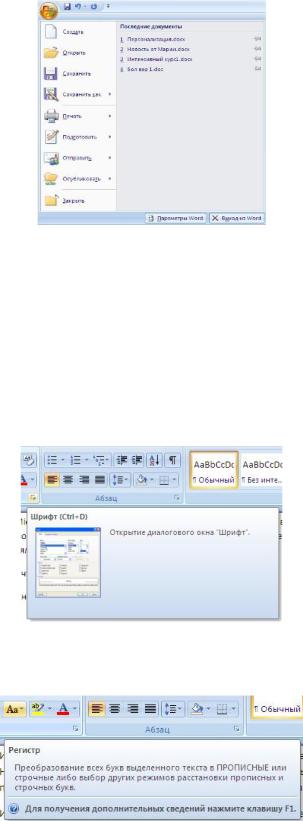
Всю верхнюю часть окна занимает лента главного меню. Выбрав какой-либо его пункт, получаем в свое распоряжение необходимые инструменты, представленные в виде значков. Следует сказать, что добавить либо удалить значки на ленте главного меню не представляется возможным.
Кнопки меню сгруппированы по функциональным признакам. Например, Главное меню состоит из следующих групп: Буфер обмена, Шрифт, Абзац, Стили, Редактирование. На панель вынесены наиболее часто используемые кнопки. Если нужной кнопки не оказывается на панели, то ее можно найти, нажав на небольшую стрелочку в правом нижнем углу определенной группы. При этом изначально показывается всплывающая подсказка, которая информирует о предназначении инструментов.
Подобные всплывающие подсказки высвечиваются при наведении на любую кнопку меню, что значительно упрощает знакомство с меню.
Кроме ленты и вкладок главного меню, во всех приложениях МО2007 присутствует панель быстрого доступа. По умолчанию она расположена рядом с кнопкой "Office" выше ленты. На ней размещены кнопки часто выполнимых операций. По умолчанию это: Сохранить, Отменить ввод, Повторить ввод. Настроить данную панель можно, нажав на небольшую стрелочку, справа от панели.
160
